手机相册如何编辑文件 手机自带功能如何编辑图片
日期: 来源:铲子手游网
在如今的数字时代,手机已成为我们生活中不可或缺的一部分,除了通话和信息交流功能外,手机还可以作为一个便携式相机,记录下我们的珍贵瞬间。而手机相册则成为了存储和管理这些照片的重要工具。仅仅拍摄并存储照片是远远不够的,我们还需要对这些照片进行编辑和美化。幸运的是手机自带的功能已经足够强大,可以帮助我们简单而高效地编辑图片。手机相册如何编辑文件?手机自带功能如何编辑图片?接下来我们将一一探讨这些问题。
手机自带功能如何编辑图片
步骤如下:
1.第一步:在桌面上点击“相册”。
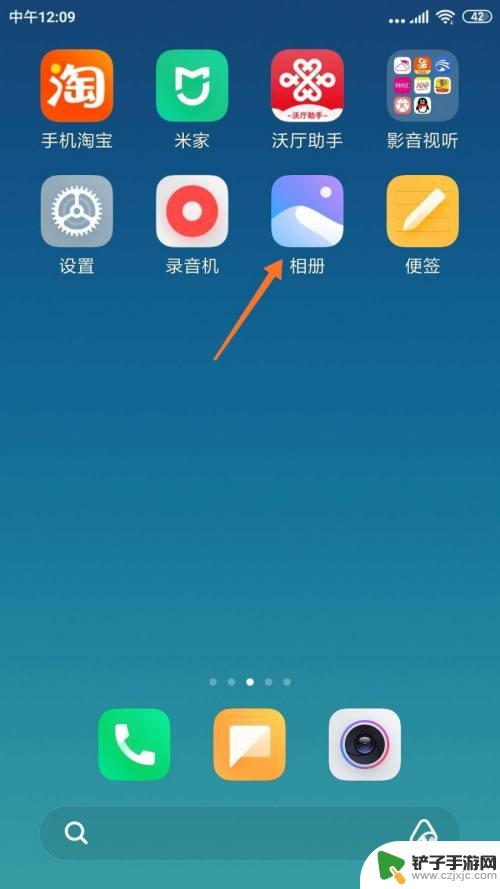
2.第二步:从相册里打开要编辑的图片,点击屏幕下栏的“编辑”。
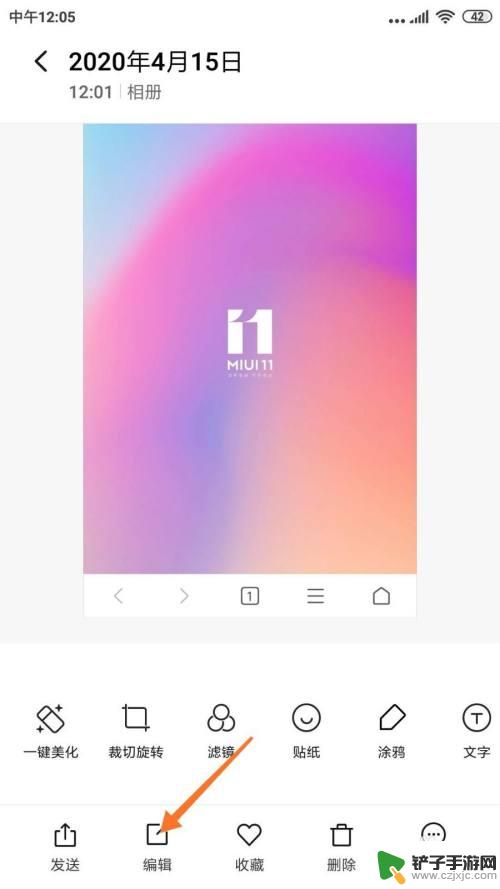
3.第三步:这里看到,可以对图片裁切、加文字、滤镜等功能。这里以涂鸦为例,点击“涂鸦”功能。
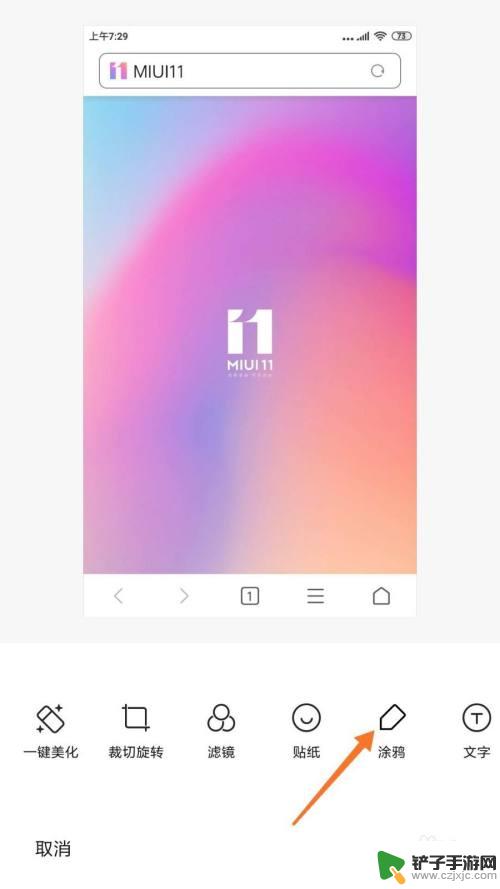
4.第四步:拖拉工具找到箭头工具,选中箭头工具。
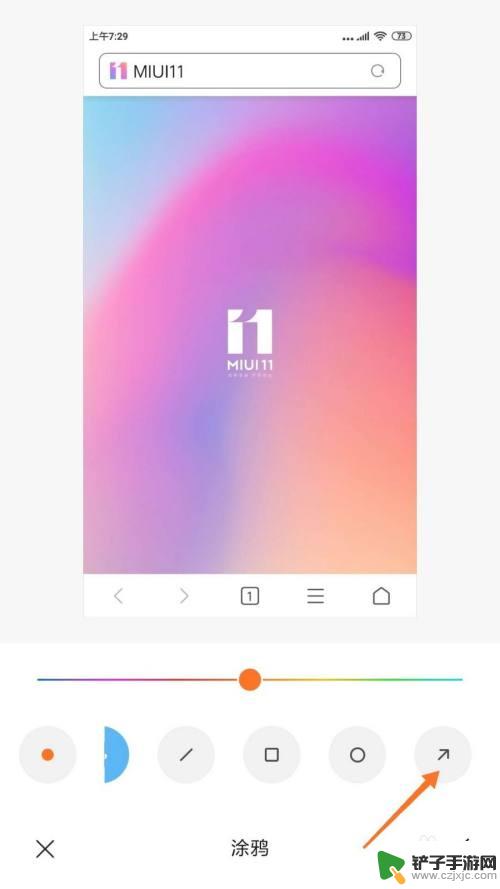
5.第五步:手指在屏幕从下往上拉,就可以拉出指示箭头了(如图蓝色箭头)。
注意区分:棕色为本教程指示符。
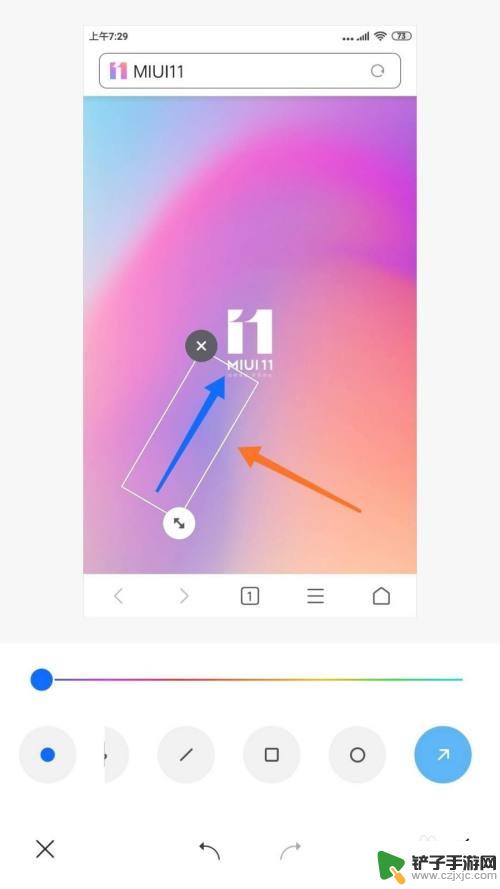
6.第六步:选中右下角的“√”,这样就把加了蓝色指示标志的图保存了。回到相册就能找到它。
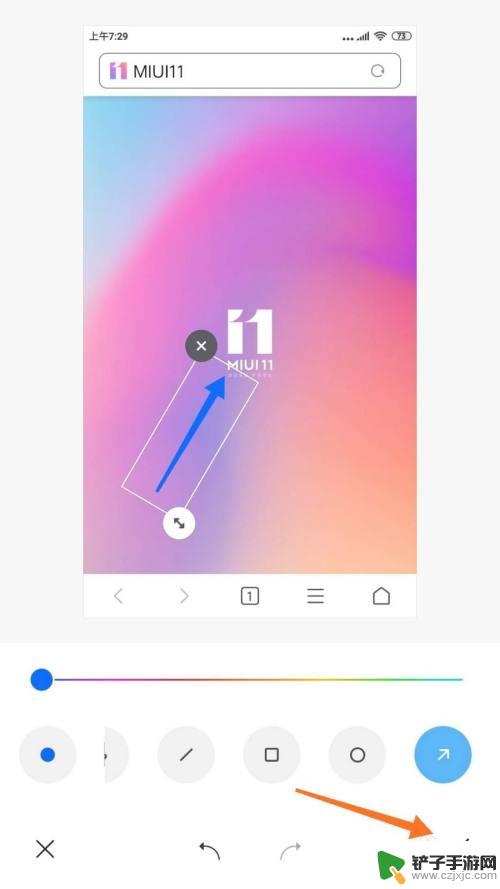
7.总结:
相册已经带有图片基本编辑功能,能快速解决平常图片处理的一些小问题。
更多手机功能,请关注下期。
以上就是手机相册如何编辑文件的全部内容,碰到同样情况的朋友们赶紧参照小编的方法来处理吧,希望能对大家有所帮助。














